12.2. Zmiany dostępu
System Anakonda oferuje również możliwość prowadzenia dziennika zmian uprawnień w innych systemach teleinformatycznych. Aby wejść na to okno, należy z menu głównego --> <F1> Administracja --> <F12> RODO wybrać <F2> Zmiany Dostępu:
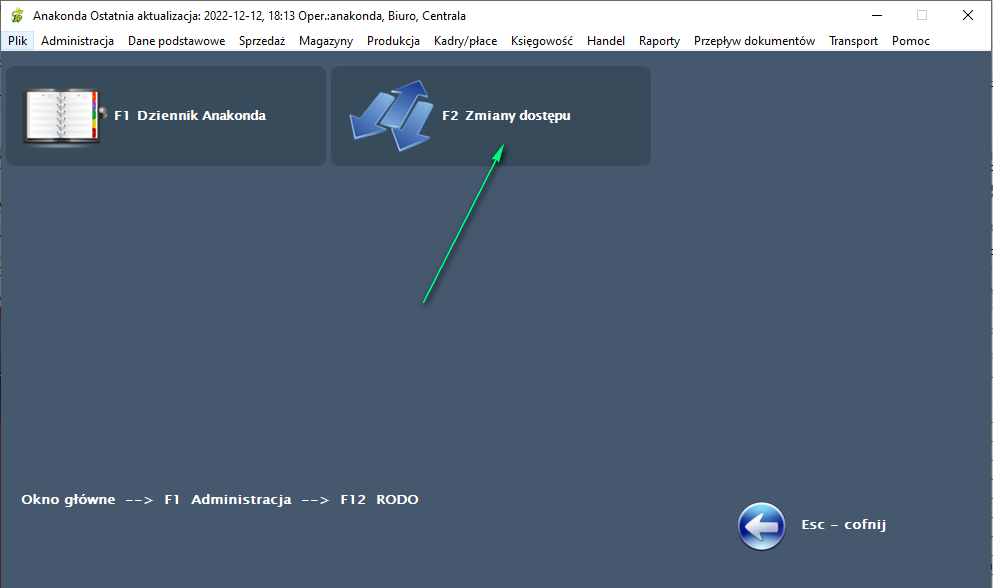
System wyświetli następujące okno:
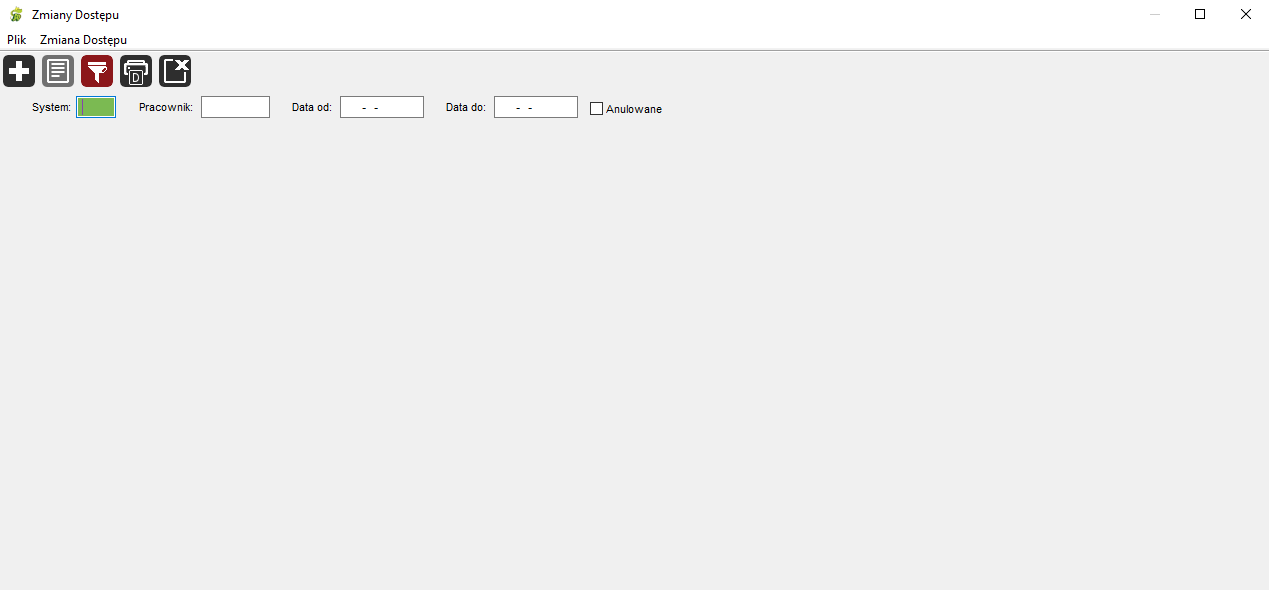
Skrót klawiszowy <F3>, ikona lub funkcja "Filtruj" z menu "Zmiana Dostępu" pozwoli na wyświetlenie danych. Na oknie znajdują się następujące filtry:
System - dla jakiego systemu teleinformatycznego nastąpiła modyfikacja uprawnień
Pracownik - dla jakiego pracownika nastąpiła modyfikacja uprawnień
Data od - najstarsza data dla jakiej zostaną wyświetlone dane
Data do - najmłodsza data dla jakiej zostaną wyświetlone dane
Anulowane - zaznaczenie sprawi, że filtrowane będą wyłącznie anulowane wpisy
Po uzupełnieniu filtrów należy wyświetlić dane:
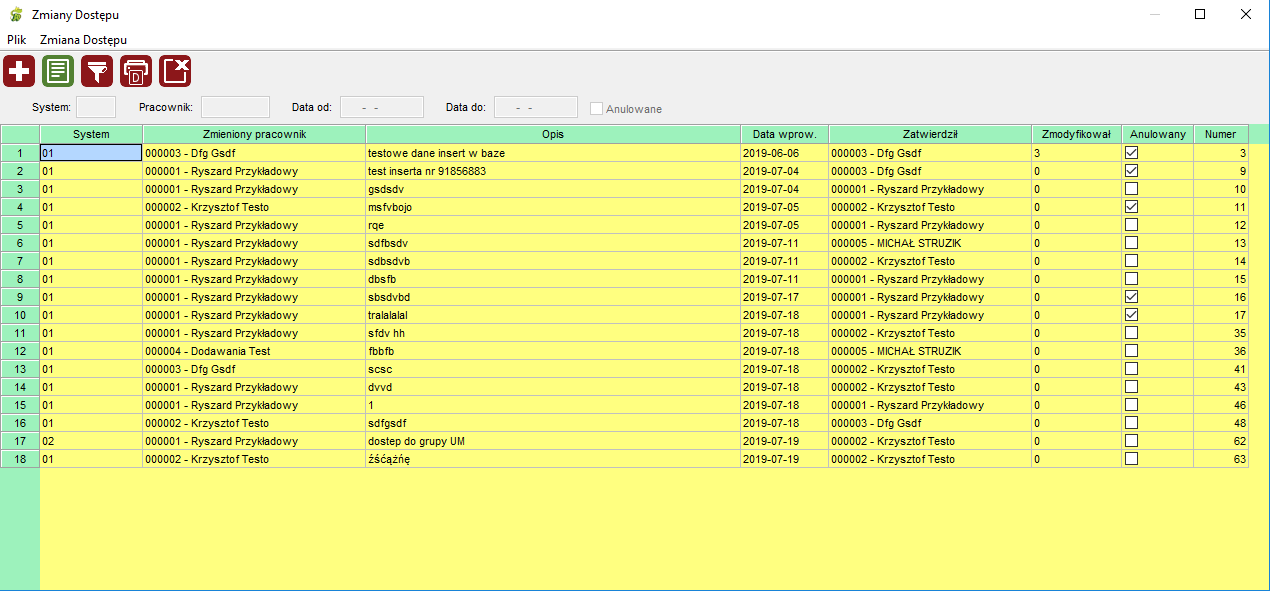
Na oknie znajdują się następujące kolumny:
System - jakiego systemu teleinformatycznego dotyczy wpis
Zmieniony pracownik - którego pracownika dotyczą wprowadzone zmiany w uprawnieniach
Opis - opis zmian uprawnień, wprowadzany przez operatora uzupełniającego
Data wprow. - data dodania wpisu do systemu
Zatwierdzil - osoba zatwierdzająca fakt nadania/odebrania/zmodyfikowania uprawnień dla danego pracownika
Zmodyfikował - identyfikator operatora który wprowadził wpis do systemu
Anulowany - na oknie nie ma możliwości usuwania wpisów w celu zachowania ciągłości informacji na temat uprawnień. Wpisy anulowane, to takie które nie mają być brane pod uwagę w ogólnym rozliczeniu uprawnień, ponieważ zostały dodane do dziennika, ale w rzeczywistości podana modyfikacja uprawnień nie zaszła w systemie teleinformatycznym
Numer - globalny numer modyfikacji uprawnień. Numer generowany jest seryjnie w obrębie całej firmy
Na oknie znajdują się następujące funkcje:
Dodaj wpis - skrót klawiszowy <Num+>, ikona z menu podręcznego lub funkcja "Dodaj wpis" z menu "Zmiana Dostępu" pozwala dodawać nowe wpisy. Wywołanie wyświetli następujące okno:
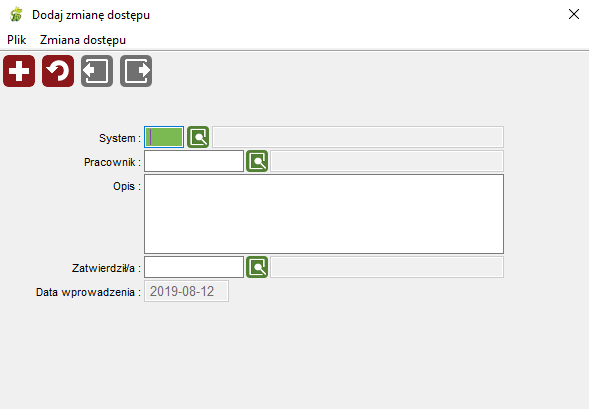
Przeglądaj wpis - skrót klawiszowy <F4>, ikona
 z menu podręcznego lub funkcja "Przeglądaj wpis" z menu "Zmiana Dostępu" pozwala przeglądać dodane już wpisy. Wywołanie wyświetli następujące okno:
z menu podręcznego lub funkcja "Przeglądaj wpis" z menu "Zmiana Dostępu" pozwala przeglądać dodane już wpisy. Wywołanie wyświetli następujące okno: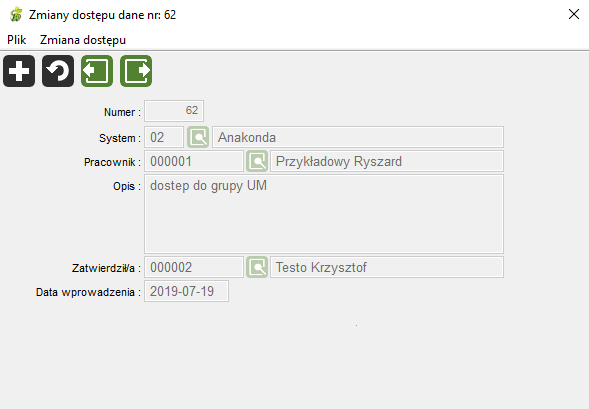
Filtruj - skrót klawiszowy <F3>, ikona
 z menu podręcznego lub funkcja "Filtruj" z menu "Zmiana Dostępu" pozwala na filtrowanie danych
z menu podręcznego lub funkcja "Filtruj" z menu "Zmiana Dostępu" pozwala na filtrowanie danychDrukuj listę - skrót klawiszowy <Ctrl+P>, ikona
 z menu podręcznego lub funkcja "Drukuj" z menu "Zmiana Dostępu" pozwala na filtrowanie danych.
z menu podręcznego lub funkcja "Drukuj" z menu "Zmiana Dostępu" pozwala na filtrowanie danych.Anuluj wpis - skrót klawiszowy <F9>, ikona
 z menu podręcznego lub funkcja "Anuluj wpis" z menu "Zmiana Dostępu" pozwala na filtrowanie danych.
z menu podręcznego lub funkcja "Anuluj wpis" z menu "Zmiana Dostępu" pozwala na filtrowanie danych.